qBittorrent 是一款开源免费的种子和磁力链接下载工具,支持 Windows、Mac 和 Linux,且功能非常强大。
使用 BT 下载,直接使用可能会有个很常见的问题——下载没速度!本文就介绍下 qBittorrent 从安装到使用的详细教程。
qBittorrent 简介:下载、安装和使用
qBittorrent 支持使用种子文件和磁力链接下载,包括了做种、trackers 编辑、下载优先级设置、RSS 订阅等功能非常丰富。
请仔细阅读全文,一些常见的问题文中已经有说明了的!!!
# 下载 & 安装
进入官网,Download 页面,选择适合自己的版本下载。
双击安装,一路点击 “下一步” 完成安装即可,无需特别调整。安装完启动时会弹出一个声明,“同意”。
# 添加下载
点击左上角两个图标,分别添加磁力链接或种子。
重点! 添加磁力链接可能会一直显示 “正在检索元数据…” 很久,建议全部使用种子文件下载,比较快。
如果只有磁力链接,可以先将其添加到迅雷极速版下载 -> 右键 -> 另存为种子文件。
# 界面介绍
主下载界面
Trackers 和 用户 – 显示资源的连接和下载情况
内容 – 资源内文件管理和进度
qBittorrent 高级设置及使用教程
安装完成后首次打开需要设置下,以后直接使用即可。
# 添加 trackers 优化下载速度(非常重要!!!)
添加 trackers 可以帮助我们连接到更多的资源节点,解决下载没速度的问题,给下载加速,是必备操作!
Trackers 一般能在 GitHub 找到:GitHub – ngosang/trackerslist: An updated list of public BitTorrent trackers
进入 trackers 更新页面,全选 → 复制。trackers 是用来优化下载速度的,多多益善。
![图片[1]-qBittorrent添加 trackers 后热门资源速度能跑满速-网络宝藏](https://picx.zhimg.com/50/v2-01aae58ad8baa97c762a2e03b4ffb7aa_720w.jpg?source=1940ef5c)
打开 qBittorrent -> 工具 -> 选项 -> BitTorrent,下拉到末尾,将 trackers 粘贴进输入框,并勾选 “自动添加以下 trackers 到新的 torrents”,OK。
![图片[2]-qBittorrent添加 trackers 后热门资源速度能跑满速-网络宝藏](https://picx.zhimg.com/50/v2-8abe73de97c603164e21ab10def12857_720w.jpg?source=1940ef5c)
也可以在 Trackers 界面通过右键 -> 添加新的 tracker。
# 路由器开启 UPnP / NAT-PMP 功能
大多数用户都是内网网络,连接不上节点造成下载没速度,虽然有时也能用,但速度有限。
路由器开启端口映射可以改善资源连接情况,热门资源可以满速下载。
查看说明书登陆路由器后台,在设置中找到 UPnP/NAT-PMP 选项,开启并保存,然后重启。
ps. 现在比较新的路由器有的找不到该选项,一般都会默认开启,具体可以询问下客服。
![图片[3]-qBittorrent添加 trackers 后热门资源速度能跑满速-网络宝藏](https://picx.zhimg.com/50/v2-8d95bfe960dce6779dcc6d8be14ba827_720w.jpg?source=1940ef5c)
# 连接 DHT 节点
软件底部状态栏有一个 “DHT 节点”,连接上后可以通过 DHT 网络进行下载,改善下载情况。
开启软件后会自动连接,连上 DHT 节点需要一定时间,连上后尽量不要关闭客户端,因为每次重启都要重新连接。
连不上可以进入选项 -> 连接 -> 点随机,修改下监听端口,建议使用高位端口,也可以勾选 “在每次启动时使用不同的端口”。
![图片[4]-qBittorrent添加 trackers 后热门资源速度能跑满速-网络宝藏](https://picx.zhimg.com/50/v2-53ddfcf6723641f89e48dce9b34738e1_720w.jpg?source=1940ef5c)
# 调整下载优先级
qBittorrent 可以对文件的优先级进行调整,优先下载级别更高的文件。
在 内容 界面,右键选择文件 -> 优先。
![图片[5]-qBittorrent添加 trackers 后热门资源速度能跑满速-网络宝藏](https://pic1.zhimg.com/50/v2-f8680856cd7ec5486c390ff439037d88_720w.jpg?source=1940ef5c)
Tips(常见问题)
1、添加磁力链接,qBittorrent 一直显示 “正在下载元数据”:这个最常见了,相当于在等待下载种子信息。强烈建议使用种子文件进行下载,就不会出现这个了。
2、连不上 DHT 节点:先下一个热门种子试试,DHT 涨起来了再下载。
3、理论上 trackers 和 DHT 网络有一种连上了在工作,就有速度。还没速度查看下用户、种子、trackers 等的连接情况,如果都为 0 可能是死链,建议换热门的资源。
4、磁力种子的下载速度依赖于资源数量和广大用户的上传做种,上传分享的人越多,速度越快。
5、建议下载完后不要急着移除任务,上传做种,可以设置下上传速度或时间,原因就是上一条。







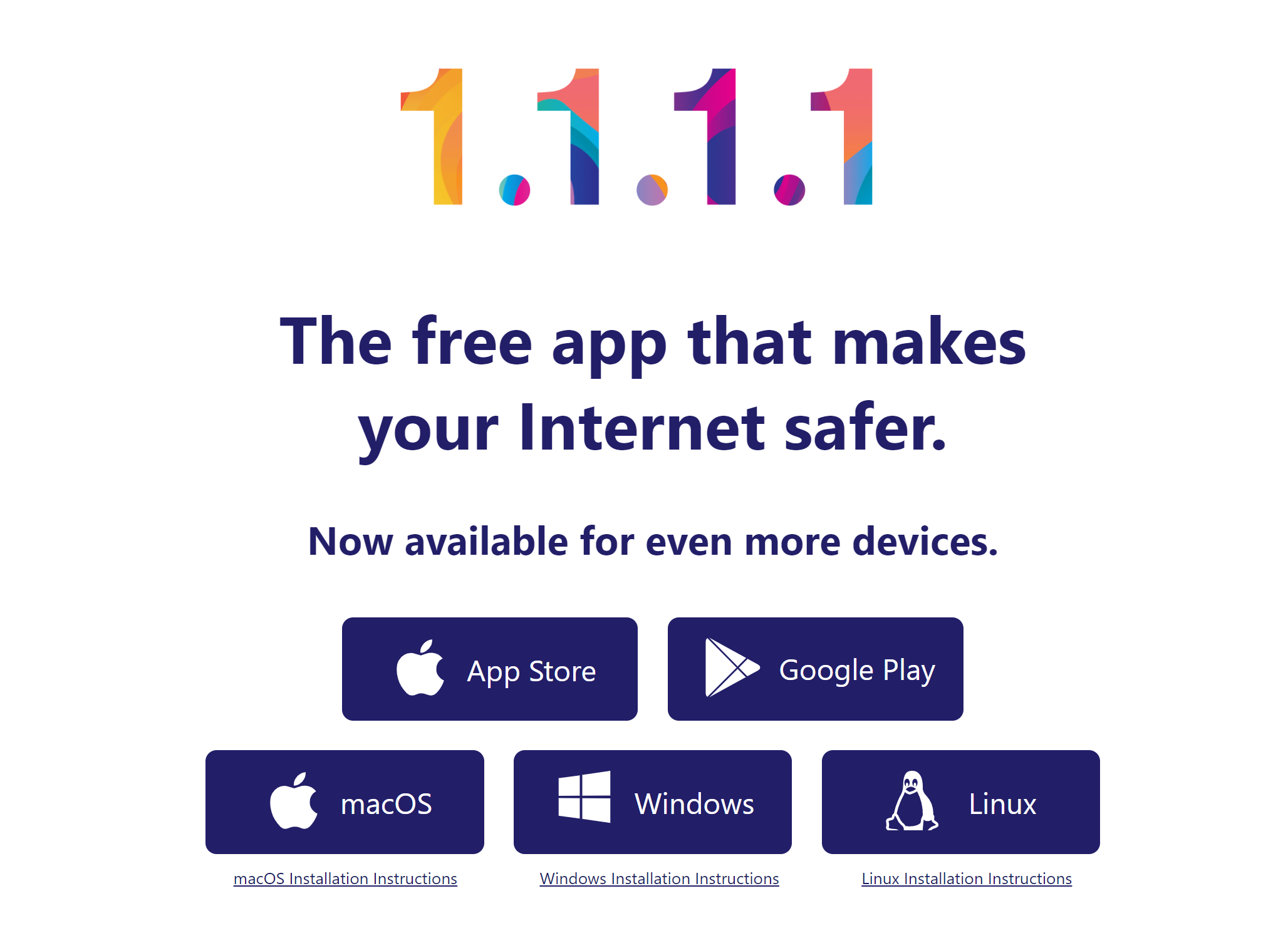
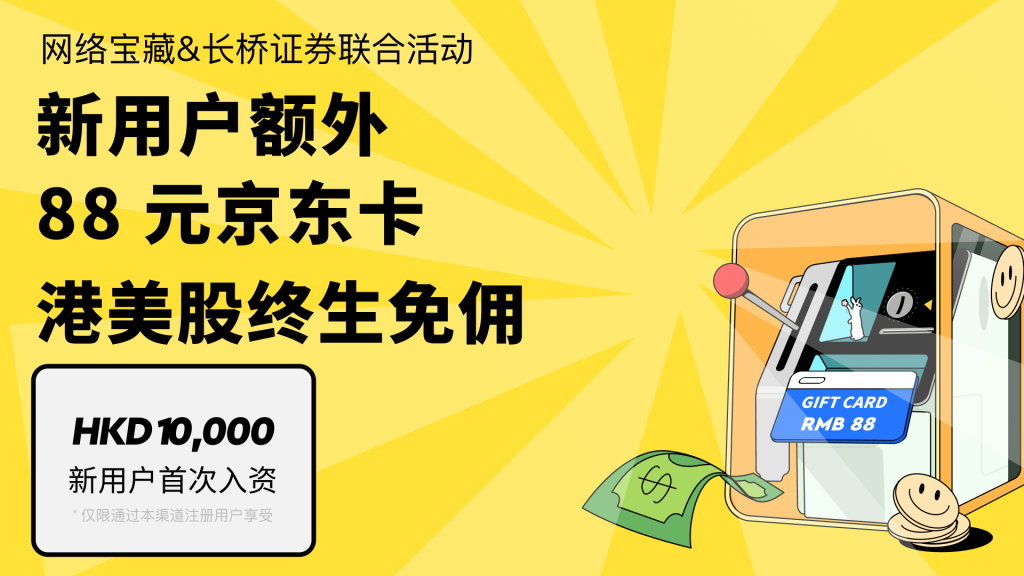
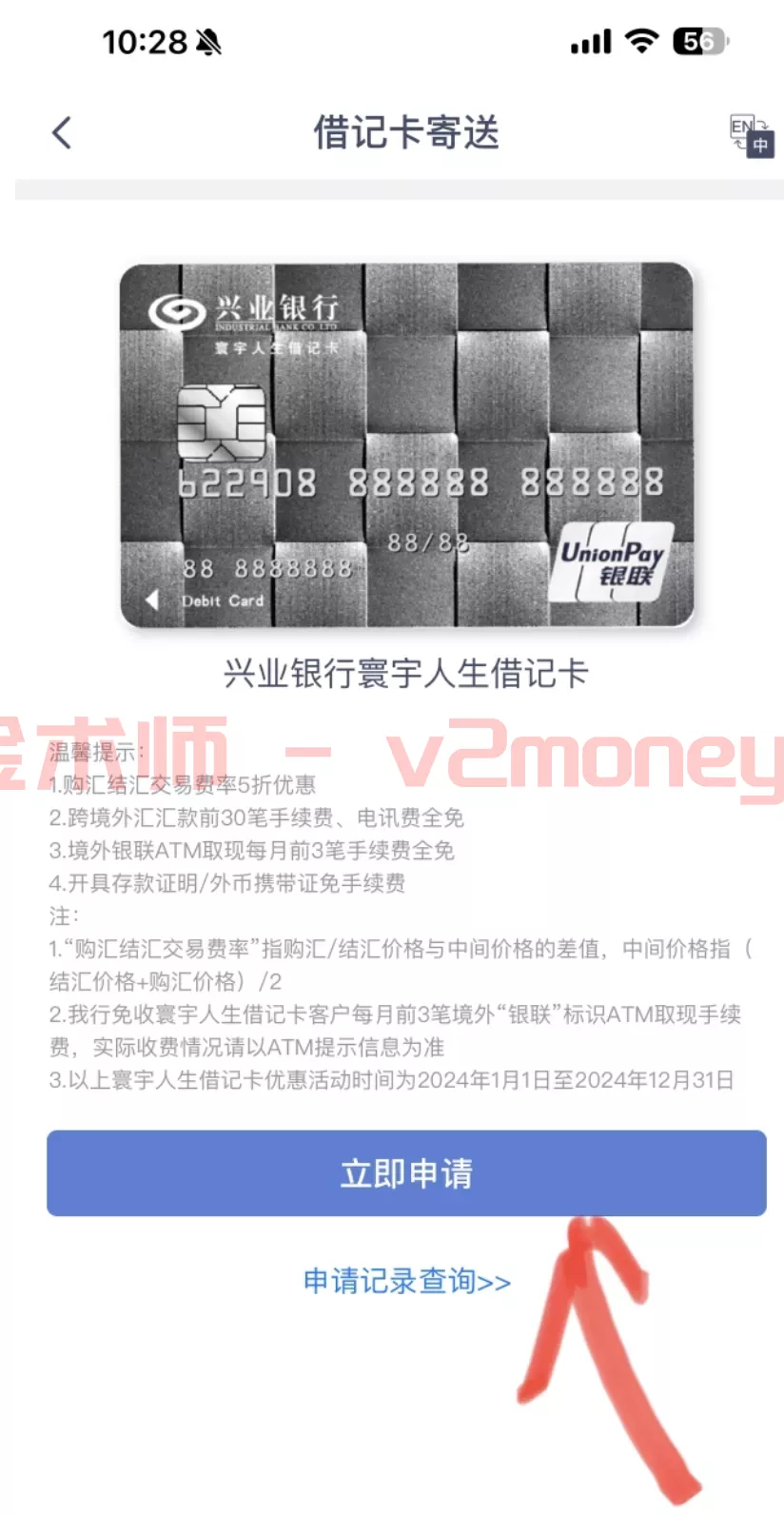

暂无评论内容